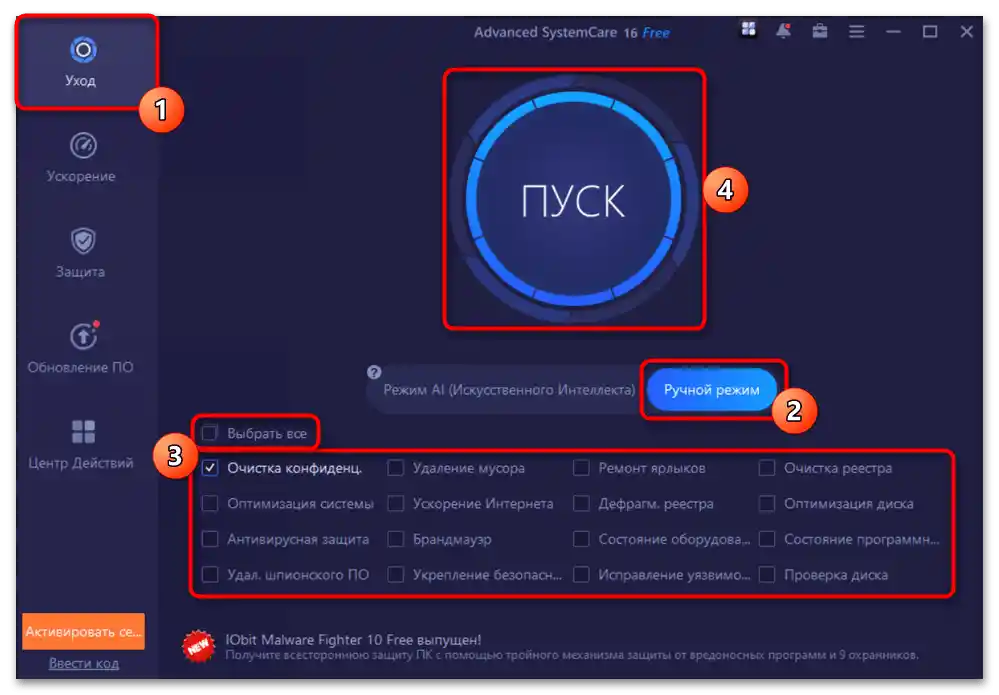Zawartość:
- Opcja 1: Czyszczenie przez "Ustawienia"
- Opcja 2: Czyszczenie pamięci podręcznej w przeglądarkach
- Opcja 3: Czyszczenie folderów systemowych
- Opcja 4: Czyszczenie pamięci podręcznej Microsoft Store
- Opcja 5: Czyszczenie pamięci podręcznej DNS
- Opcja 6: Czyszczenie dziennika lokalizacji
- Opcja 7: Czyszczenie dziennika działań
- Opcja 8: Czyszczenie dziennika "Eksploratora"
- Opcja 9: Czyszczenie dziennika schowka
- Opcja 10: Oprogramowanie firm trzecich
- Pytania i odpowiedzi: 0
W systemie Windows nie ma jednego miejsca, w którym przechowywana jest cała pamięć podręczna, dlatego użytkownik, który chce oczyścić system operacyjny z niepotrzebnych plików i naprawić jakieś błędy, powinien skorzystać z programów firm trzecich, które zrobią to za niego, lub ręcznie otworzyć kilka miejsc przechowywania danych tymczasowych i je usunąć.
Opcja 1: Czyszczenie przez "Ustawienia"
Wbudowana aplikacja "Ustawienia" pozwala na oczyszczenie głównych folderów z pamięcią podręczną, do których często trafiają różne pliki tymczasowe, a następnie pozostają do ręcznego usunięcia przez użytkownika.
Standardowe czyszczenie
- Otwórz "Ustawienia", przejdź do sekcji "System", a stamtąd — do "Pamięć".
- Znajdź kategorię "Pliki tymczasowe" i kliknij na nią.
- Przejrzyj wszystkie opcje, które są proponowane do usunięcia, i zaznacz je według własnego uznania.Wszystko to można usunąć bez obaw i nie wpłynie to na stabilność działania systemu operacyjnego.
- Na górze strony kliknij na "Usuń pliki" i poczekaj na zakończenie tej procedury.
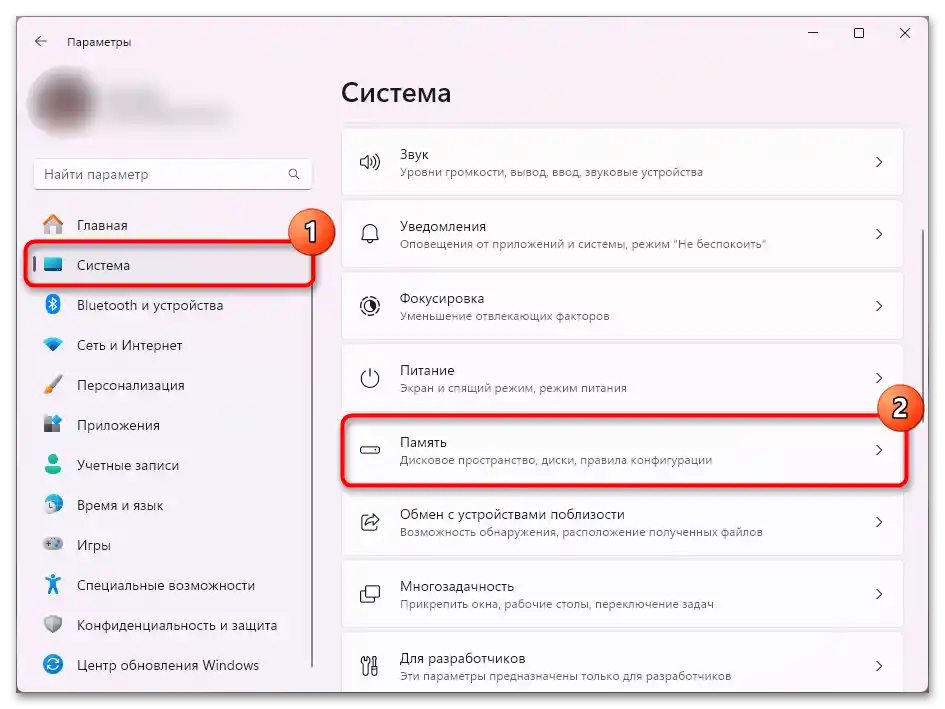
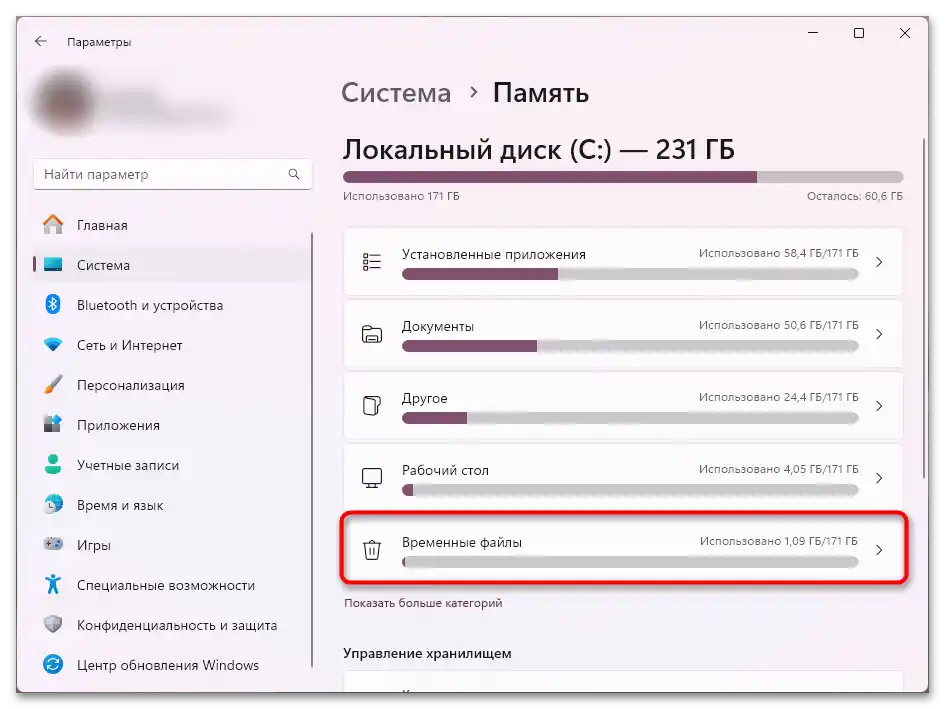
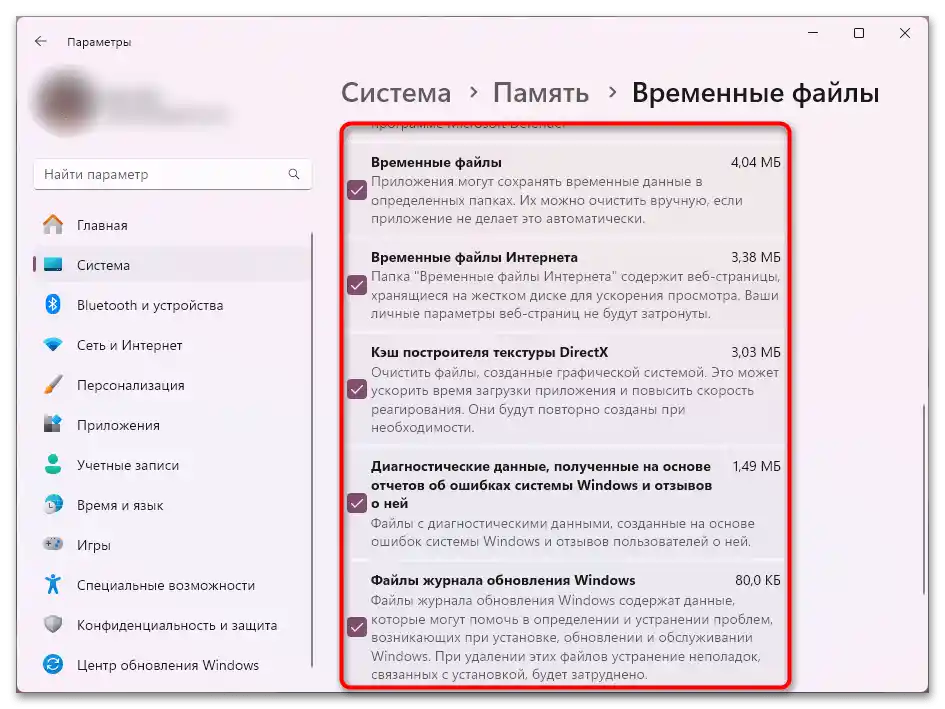
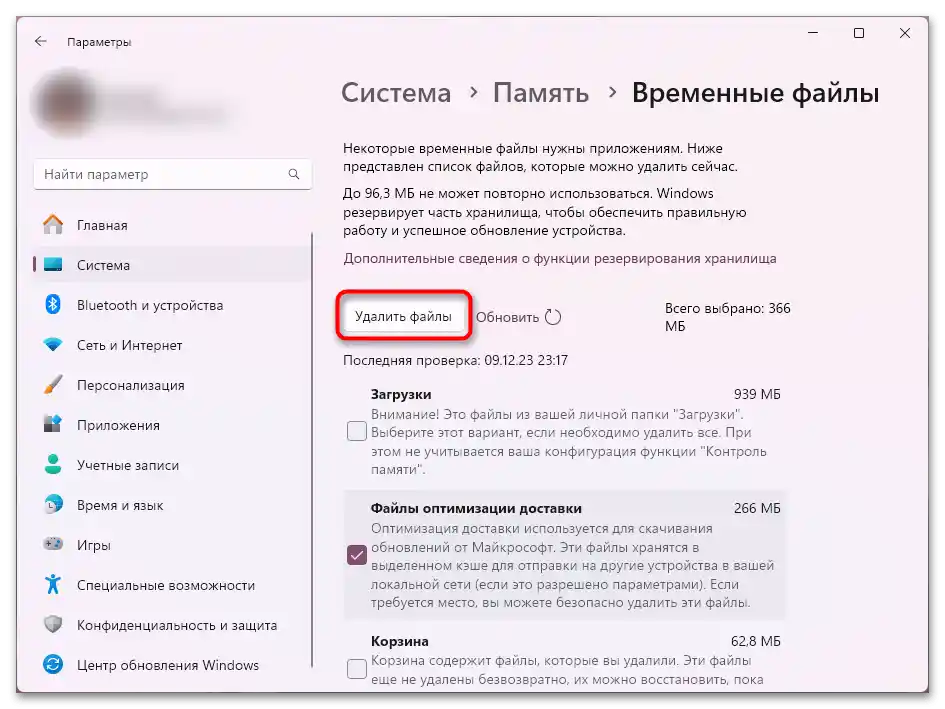
Usuwanie punktów przywracania systemu
Aby usunąć tylko punkty przywracania, które mogą zajmować dość dużo miejsca na dysku, wykonaj następujące kroki:
- Kliknij na link "Pokaż więcej kategorii".
- Z nich potrzebujesz "Systemowe i zarezerwowane".
- Znajdź blok "Przywracanie systemu" i kliknij przycisk "Zarządzaj przywracaniem systemu".
- Otworzy się standardowe okno "Właściwości systemu" na potrzebnej nam zakładce. Jeśli masz podłączonych kilka dysków, najpierw wybierz odpowiedni (zazwyczaj jest to C:), a następnie naciśnij przycisk "Skonfiguruj".
- Kliknij na "Usuń".
- W oknie potwierdzenia użyj opcji "Kontynuuj".
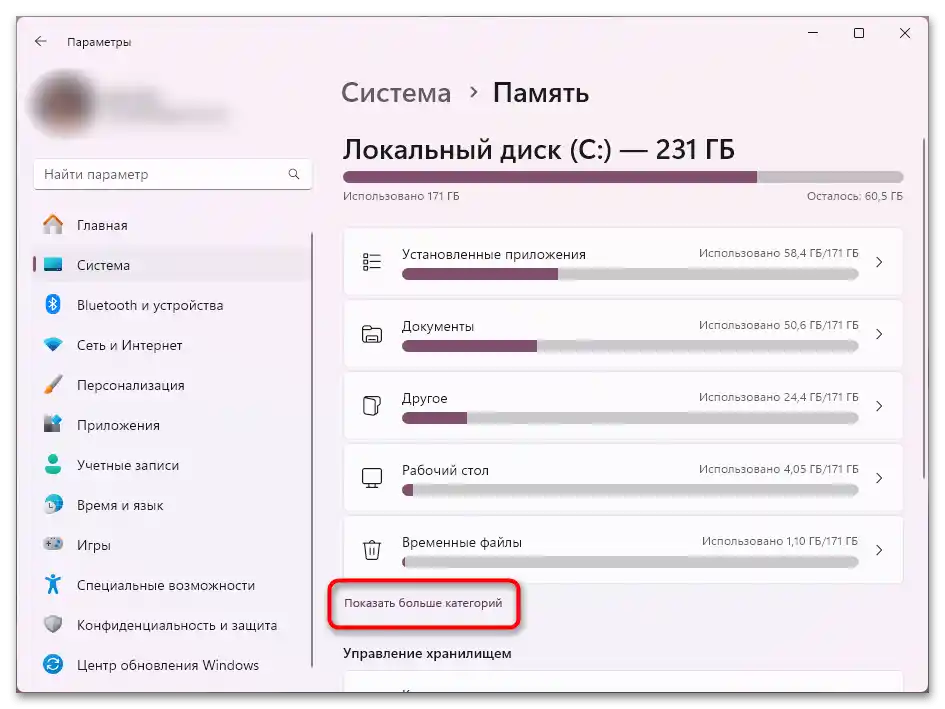
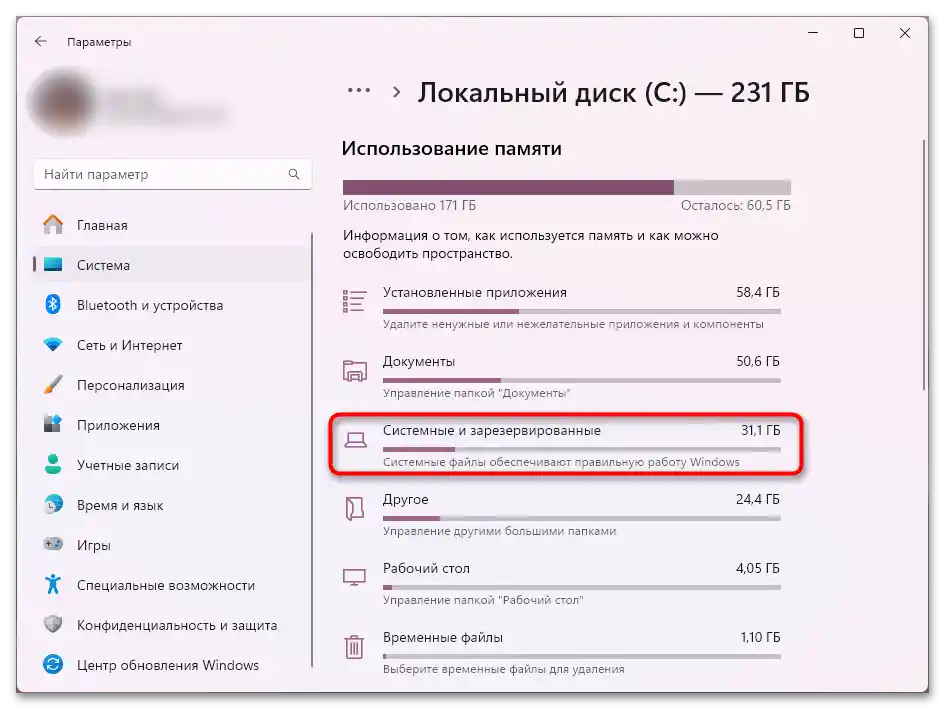
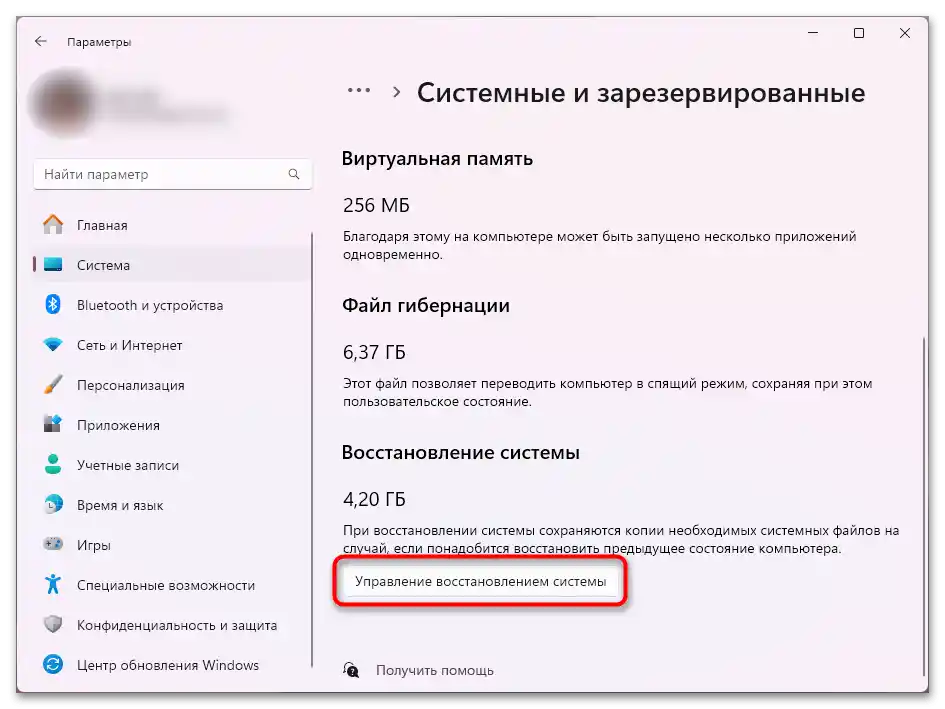
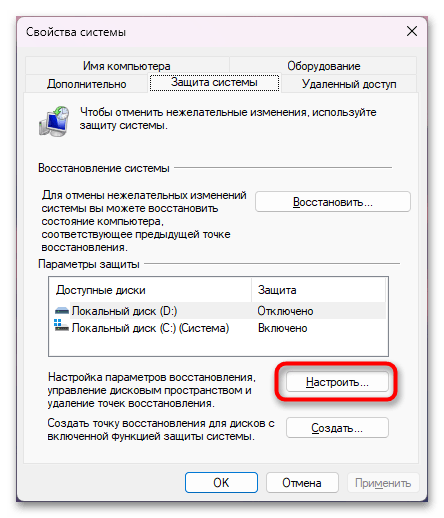
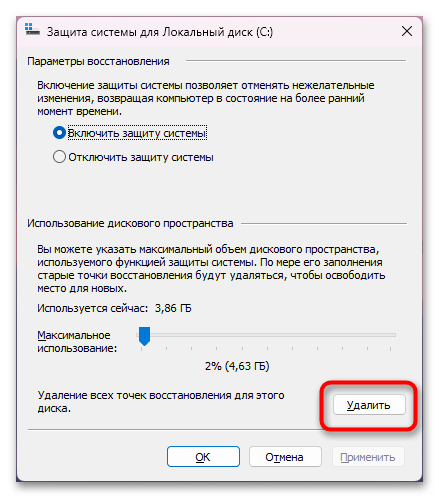
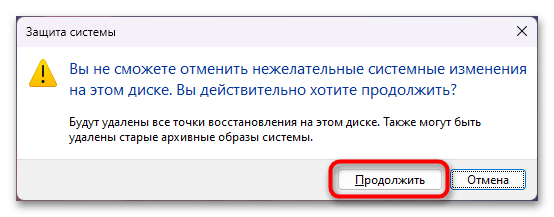
Po tym możesz zmienić procent maksymalnego wykorzystania (ile GB mogą zajmować punkty przywracania) i najlepiej stworzyć nowy zamiast usuniętych.
Usuwanie pamięci podręcznej w wbudowanej aplikacji
Czasami użytkownik napotyka problem, że jakaś wbudowana w Windows 11 aplikacja przestaje działać poprawnie. A jeśli każdą zewnętrzną aplikację można ponownie zainstalować, to z oprogramowaniem systemowym jest to bardziej problematyczne. Można jednak wyczyścić pamięć podręczną problematycznego oprogramowania i sprawdzić, czy to pomogło naprawić usterkę.
- Otwórz "Ustawienia", przejdź do "Aplikacje" w lewym panelu, znajdź problematyczną standardową aplikację Windows. Po prawej stronie jej nazwy kliknij na trzy kropki i przejdź do "Dodatkowe opcje" lub "Zmień".
- Przewiń do bloku "Resetuj" i skorzystaj najpierw z pierwszego przycisku.Jeśli to nie przyniosło rezultatu, to drugi.
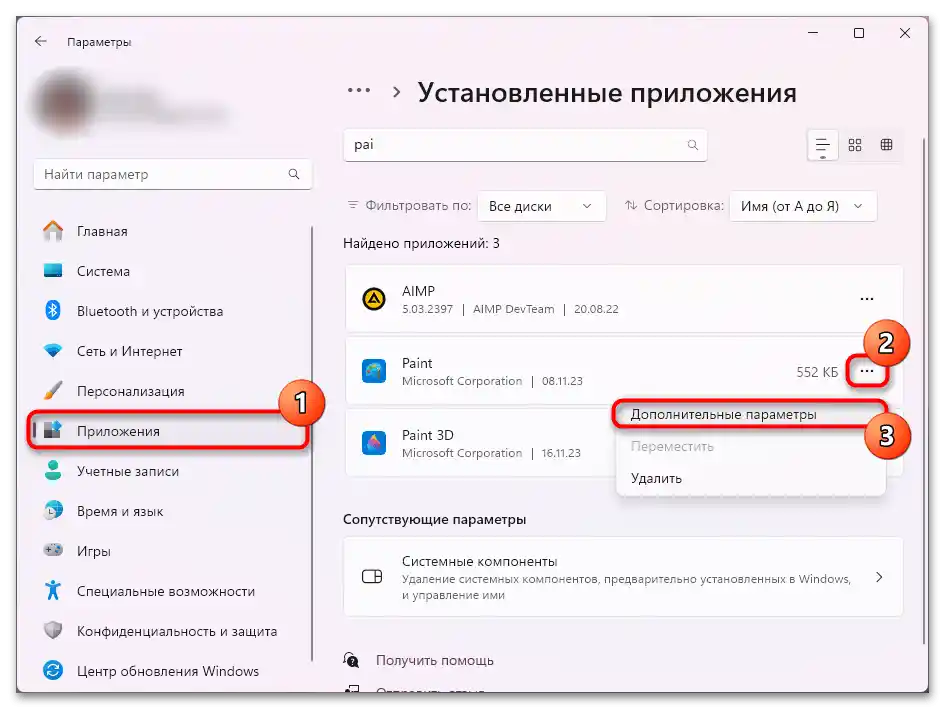
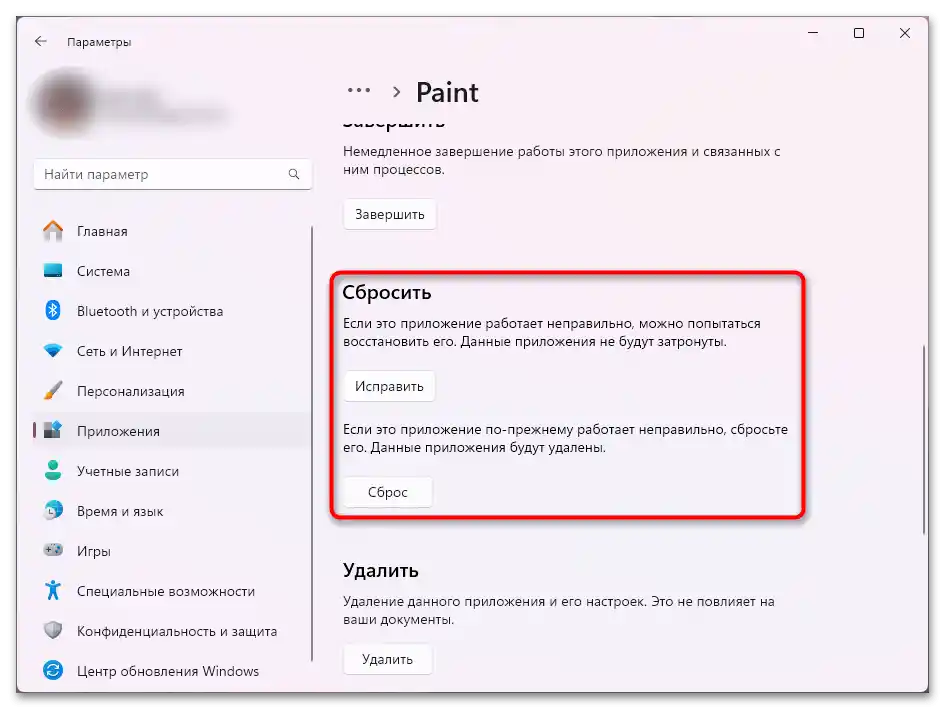
Alternatywa: Funkcja "Oczyszczanie dysku"
Podobnym narzędziem jest "Oczyszczanie dysku", dostępne już od poprzednich wydań Windows. Nie różni się ono zbytnio od oczyszczania przez "Ustawienia", dlatego wybierz to, które jest dla Ciebie najwygodniejsze.
- Przez "Start" znajdź aplikację "Oczyszczanie dysku" po jej nazwie i uruchom ją.
- Najpierw wskaż dysk, z którym planujesz dalej pracować. W większości przypadków jest to partycja systemowa.
- Początkowo dostępnych jest niewiele opcji usuwania, ale jeśli Ci wystarczają, skorzystaj z nich.
- Aby wyświetlić więcej dostępnych do oczyszczenia miejsc, kliknij "Oczyść pliki systemowe".
- Ponownie wskaż dysk.
- Przejrzyj, które pozycje zostały dodane, zaznacz te, które chcesz usunąć, i kliknij "OK".
- Ponadto, istnieje możliwość usunięcia wszystkich punktów przywracania oprócz ostatniego. To jest wygodne, w przeciwieństwie do standardowej metody, omówionej powyżej, która usuwa wszystkie punkty. Przełącz się na zakładkę "Zaawansowane" i w sekcji "Przywracanie systemu i kopiowanie w tle" kliknij "Oczyść".
- Potwierdź swoją decyzję.
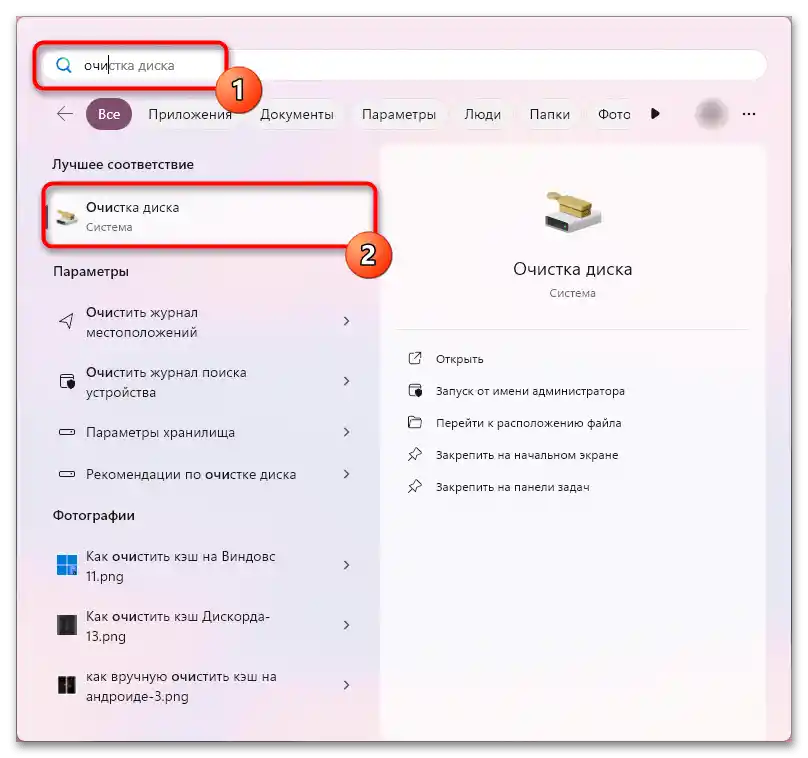

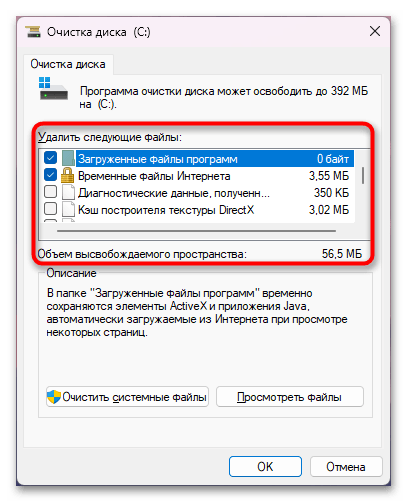
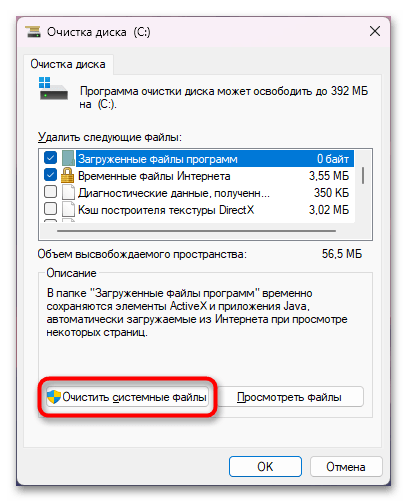

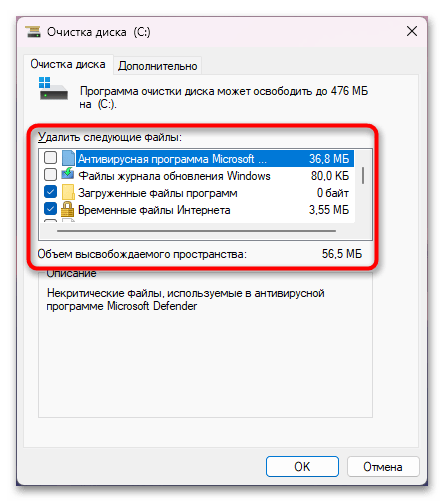
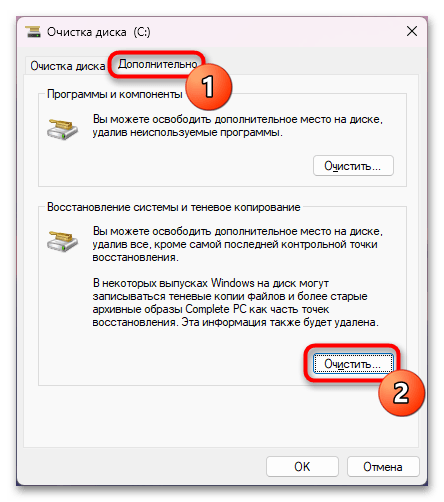
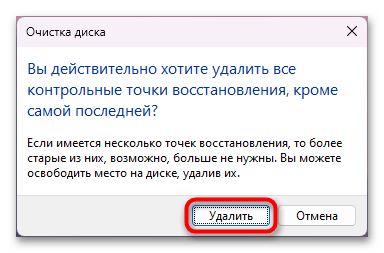
Opcja 2: Oczyszczanie pamięci podręcznej w przeglądarkach
Przeglądarki internetowe aktywnie gromadzą pamięć podręczną i nigdy nie usuwają jej samodzielnie. W ogóle, jak każda inna pamięć podręczna, jest potrzebna do przyspieszenia działania konkretnego programu lub systemu operacyjnego (zależy od typu pamięci podręcznej). Jednak z czasem staje się jej zbyt dużo, co zmniejsza wolne miejsce na nośniku, a także mogą wystąpić błędy podczas próby zapisania nowej wersji pliku na starej. Szczególnie często spotykają się z tym aktywni użytkownicy internetu, korzystając z jednego i tego samego browsera.Możesz usunąć pamięć podręczną w całości lub częściowo, korzystając z następującej instrukcji.
Szczegóły: Czyszczenie pamięci podręcznej w przeglądarce
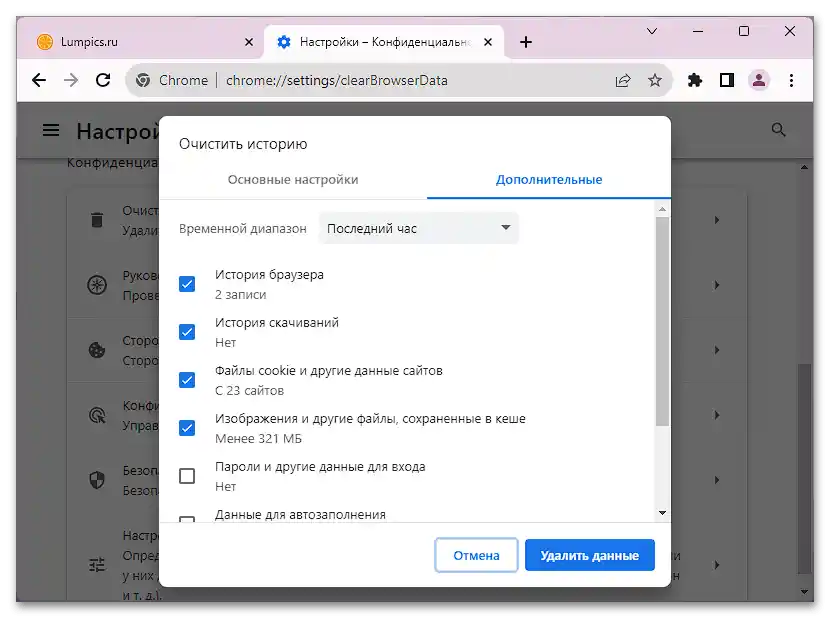
Opcja 3: Czyszczenie folderów systemowych
Metoda usuwania pamięci podręcznej z folderów systemowych jest najbardziej czasochłonna, ale pozwala na zwolnienie dość dużej ilości miejsca na dysku, jeśli wcześniej takie procedury nie były przeprowadzane ani ręcznie, ani za pomocą programów, a komputer był używany przez długi czas. Ponadto może to naprawić drobne błędy związane ze stabilnością działania Windows, w szczególności z "Centrum aktualizacji".
- Uruchom "Eksplorator" i przejdź do "Dysku lokalnego (C:)", stamtąd — do "Windows" > "SoftwareDistribution".
- Wewnątrz znajdziesz folder "Download", do którego przejdź.
- Zaznacz wszystkie pliki myszką lub klawiszami Ctrl + A i usuń je. To usunie wszystkie pliki odpowiedzialne za aktualizację Windows. Na samą funkcję aktualizacji to nie wpłynie (chyba że może ją naprawić, jeśli nowe wersje nie chcą się instalować), jedynie usunie pobrane aktualizacje, które nie zostały zainstalowane, lub ich ślady.
- Gdy pojawi się powiadomienie o konieczności posiadania uprawnień administratora, zaznacz opcję "Wykonaj dla wszystkich bieżących elementów" i naciśnij "Kontynuuj".
- Wróć do katalogu "Windows" i znajdź tam folder "Temp".
- Wejdź do niego i usuń wszystko, co się nagromadziło.
- W pasku adresu wklej polecenie
%temp%i naciśnij Enter, aby szybko przejść do folderu o tej samej nazwie w katalogu z twoim kontem. - Zrób to samo — zaznacz wszystkie pliki i usuń je.
- Nadaj uprawnienia administratora do usunięcia wszystkich plików.
- Wklej w pasku adresu ścieżkę
C:WindowsPrefetchi naciśnij klawisz Enter. Gdy wchodzisz tam po raz pierwszy, system napisze, że nie masz dostępu, w osobnym powiadomieniu.Naciśnij "OK", aby uzyskać ten dostęp. - W zasadzie nie ma potrzeby czyszczenia tego folderu, dlatego zalecamy usuwanie z niego plików tylko wtedy, gdy ich łączna objętość jest dość duża. Można to sprawdzić, zaznaczając wszystkie pliki w folderze, klikając na nie prawym przyciskiem myszy i wybierając z menu kontekstowego opcję "Właściwości".
Jeśli okaże się, że ich objętość jest dość duża, usuń je w ten sam sposób, jak w poprzednich przypadkach.
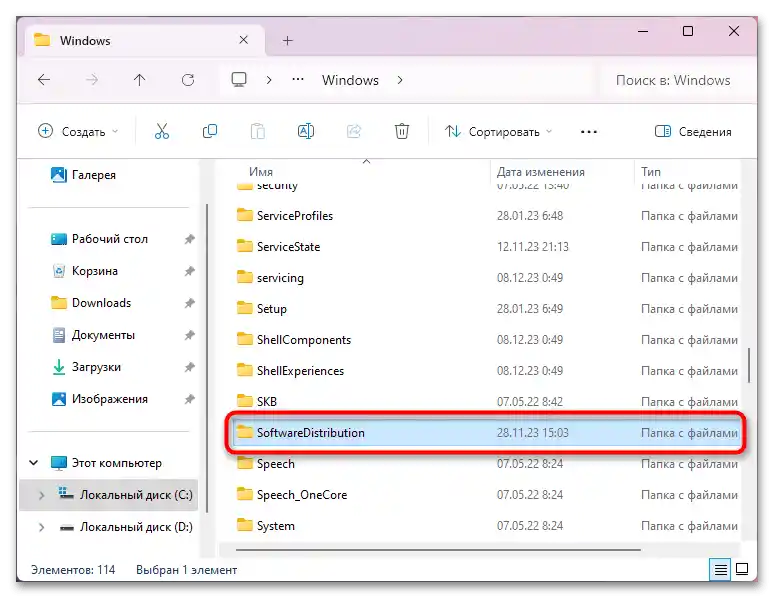
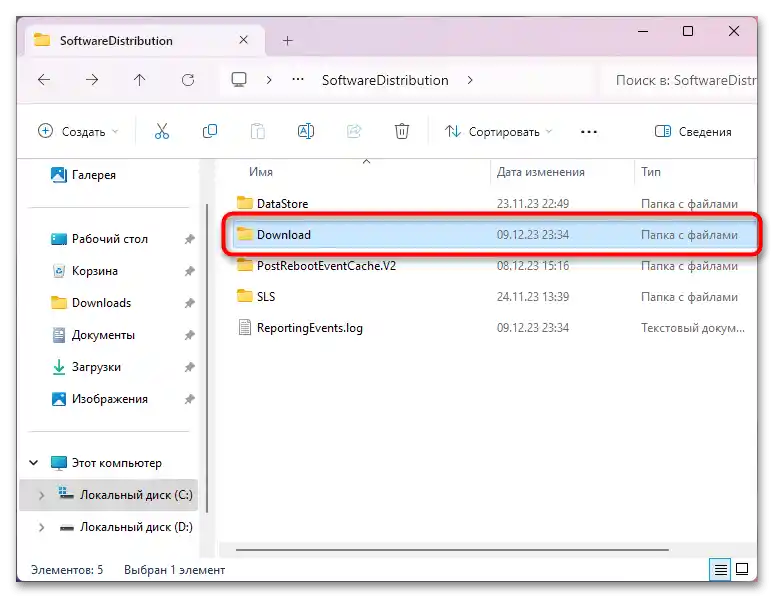
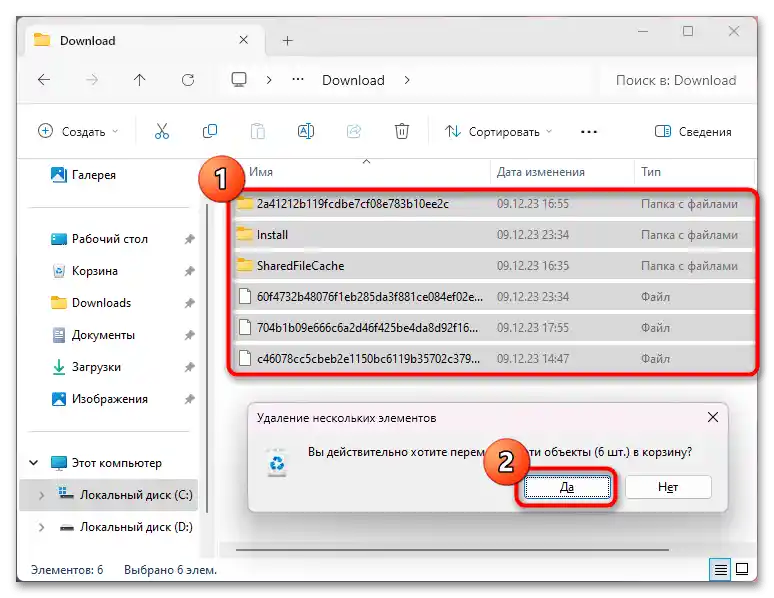
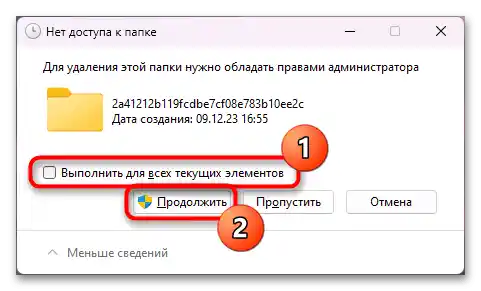
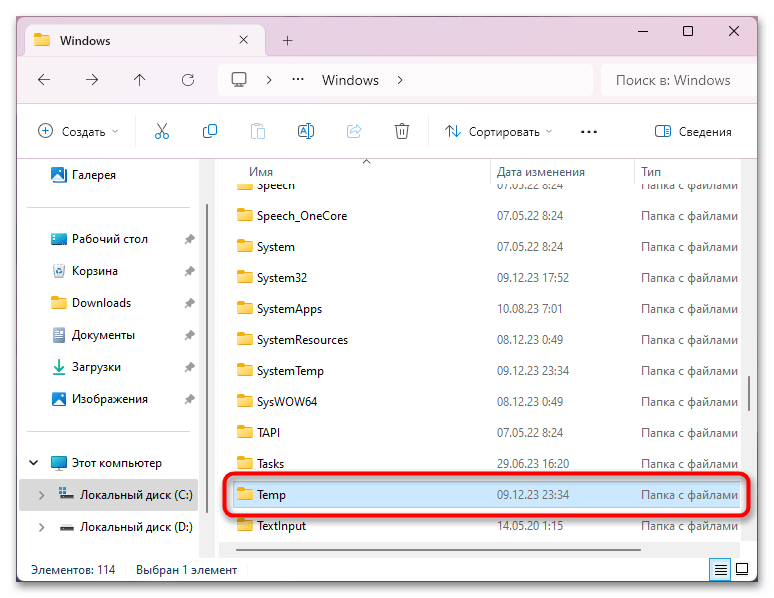
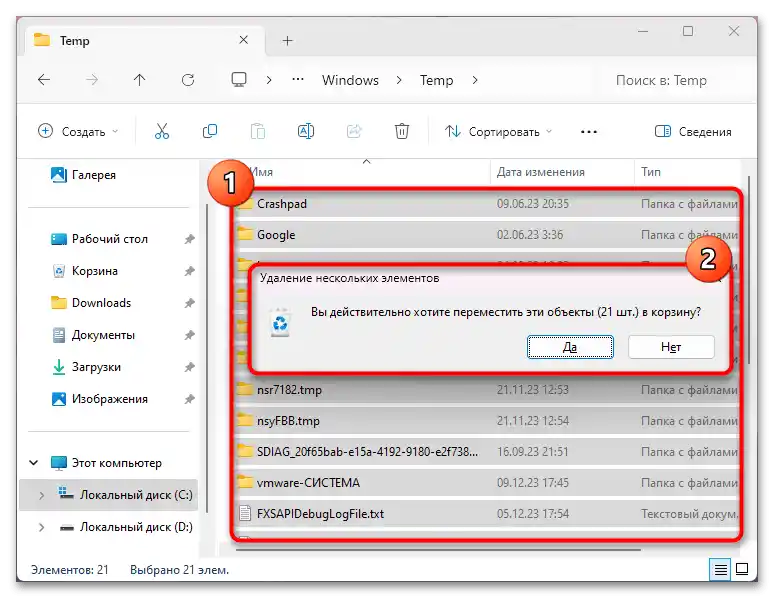
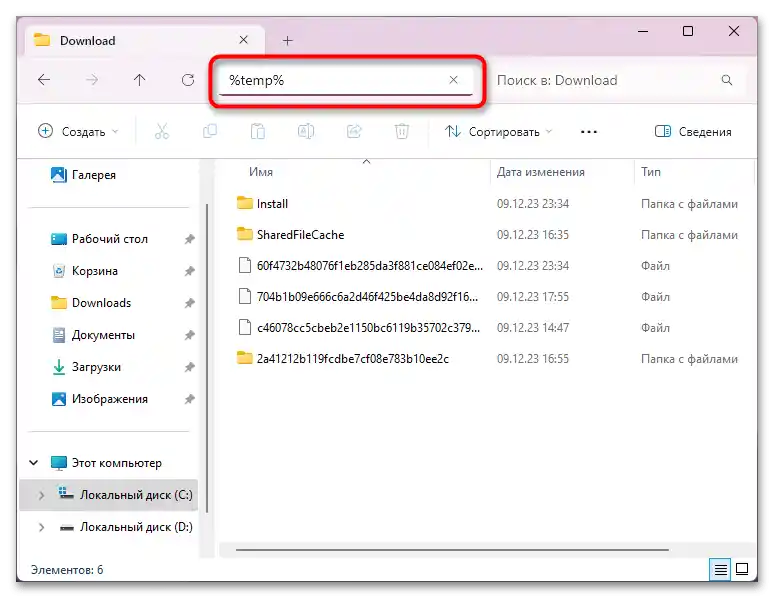
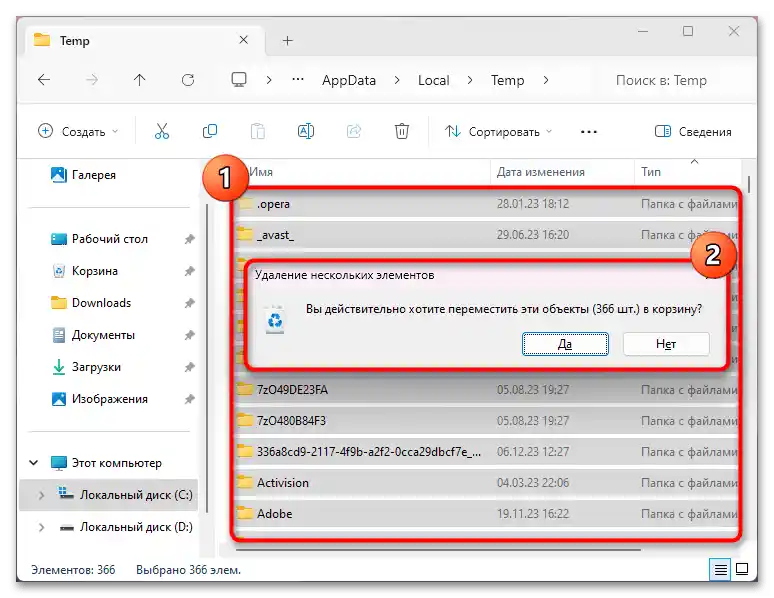
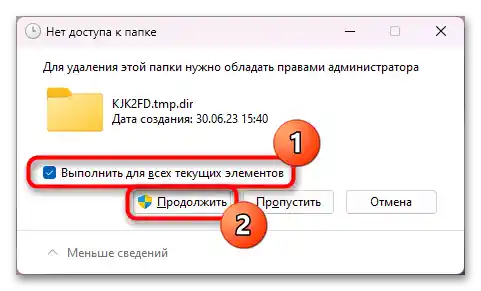
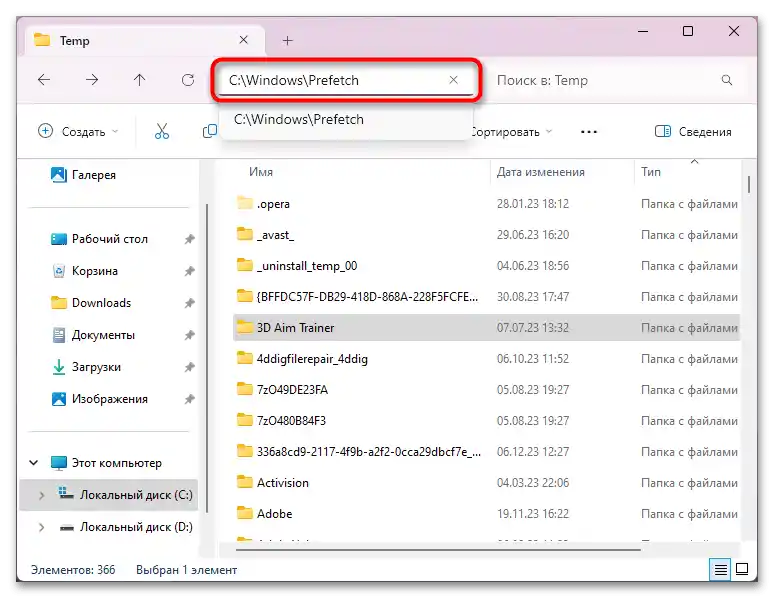
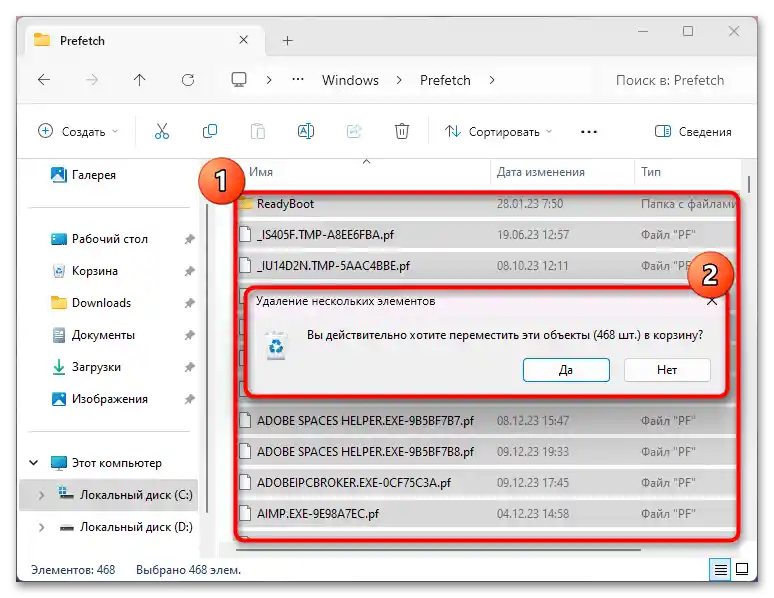
Najprawdopodobniej w wyniku usunięcia napotkasz sytuację, w której plik lub folder jest otwarty w innym miejscu, co uniemożliwia ich usunięcie. W tej sytuacji wystarczy "Pomiń" działanie.
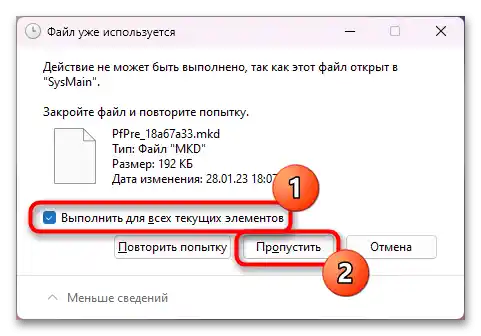
Opcja 4: Czyszczenie pamięci podręcznej Microsoft Store
Gdy wbudowana aplikacja Microsoft Store w systemie Windows nie działa, można osobno wyczyścić jej pamięć podręczną.
- Kliknij prawym przyciskiem myszy na "Start" i uruchom "Terminal".
- Wystarczy wpisać polecenie
wsreseti wykonać je, naciskając Enter. - Po tym natychmiast uruchomi się MS Store, i będziesz mógł sprawdzić, czy to pomogło. Jeśli nie, przejdź do Opcji 1 i jej podpunktu "Usuwanie pamięci podręcznej wbudowanej aplikacji".
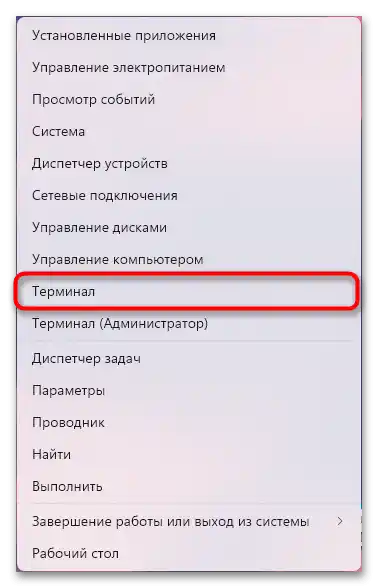
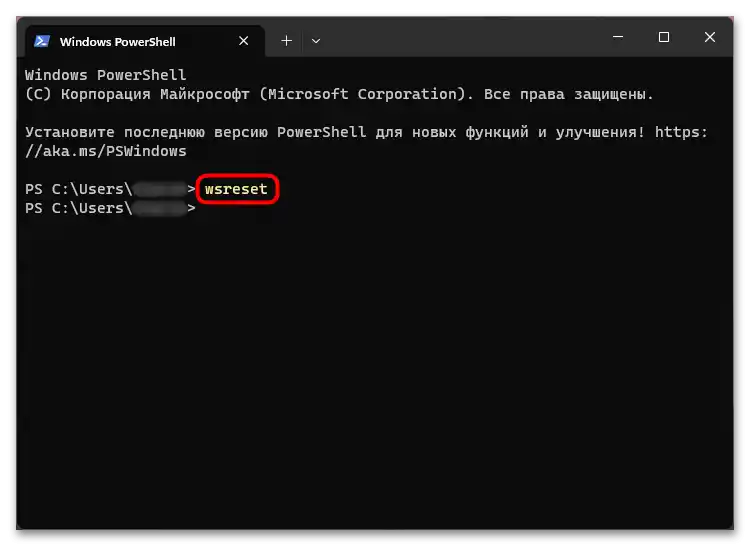
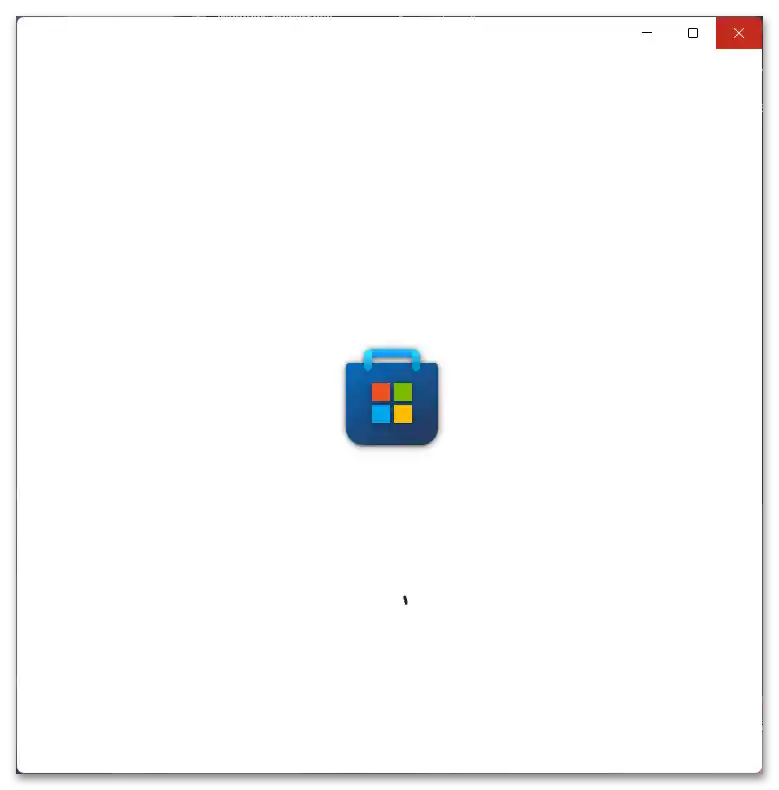
Opcja 5: Czyszczenie pamięci podręcznej DNS
W przypadku problemów z otwieraniem jakichkolwiek stron internetowych (niezależnie od tego, czy przez przeglądarkę, czy innymi metodami) istnieje możliwość wyczyszczenia pamięci podręcznej DNS. Przechowuje ona zapisy o ostatnich wizytach (i próbach) stron oraz ich adresy IP. Dzięki temu strony, które już odwiedzałeś, ładują się szybciej niż za pierwszym razem. Jednak w niektórych sytuacjach mogą wystąpić błędy, przez co wcześniej dostępna strona przestaje się otwierać. Czyszczenie pamięci podręcznej DNS pomoże to naprawić.Aby to zrobić:
- Kliknij prawym przyciskiem myszy na "Start" i uruchom "Terminal" z uprawnieniami administratora.
- W konsoli wpisz
ipconfig /flushdnsi potwierdź wprowadzenie klawiszem Enter. Powinieneś otrzymać powiadomienie "Cache DNS zostało pomyślnie wyczyszczone". - Przy okazji, możesz również usunąć cache wewnątrz przeglądarki. Pomoże to, gdy problemy występują tylko w jednej przeglądarce internetowej. W tym celu wklej w pasek adresu jedną z następujących komend i naciśnij Enter.
chrome://net-internals/#dns(dla Google Chrome)
browser://net-internals/#dns(dla Yandex.Browser)
opera://net-internals/#dns(dla Opery)Na otwartej karcie kliknij przycisk "Wyczyść pamięć podręczną hosta", a następnie możesz ją zamknąć.
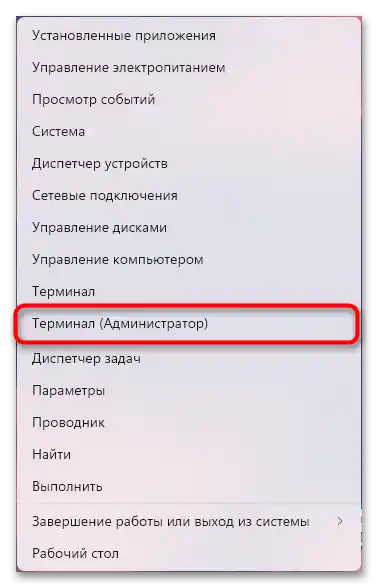
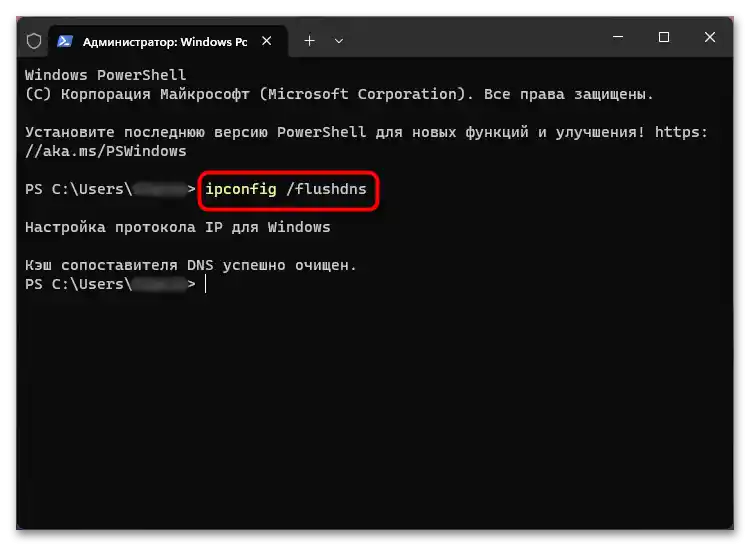
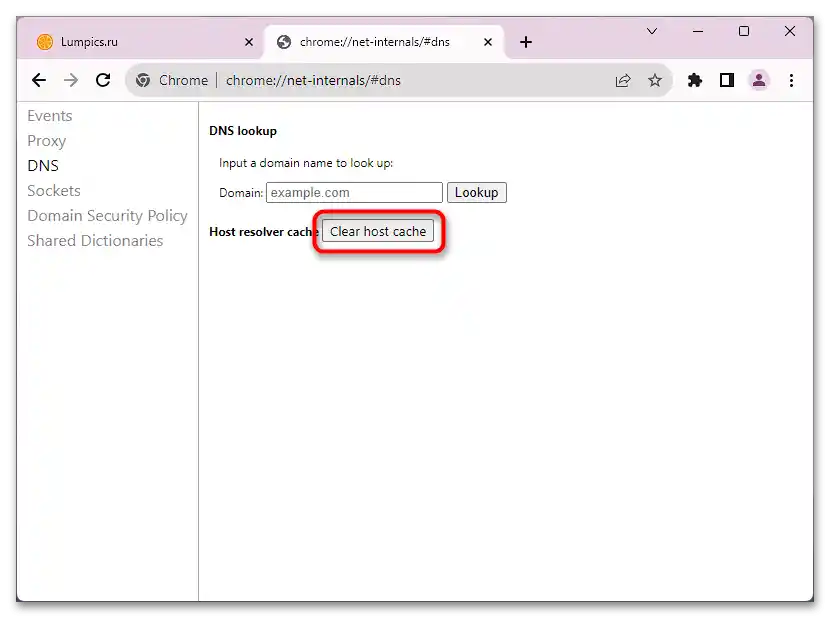
Opcja 6: Czyszczenie dziennika lokalizacji
Aby usunąć informacje o lokalizacji urządzenia (aktualne dla laptopa, który właściciel używa w różnych miejscach), użyj aplikacji "Ustawienia".
- Przejdź do sekcji "Prywatność i bezpieczeństwo" i przez blok "Uprawnienia aplikacji" przejdź do "Lokalizacja".
- Naciśnij przycisk "Wyczyść" w wierszu "Dziennik informacji o lokalizacji".
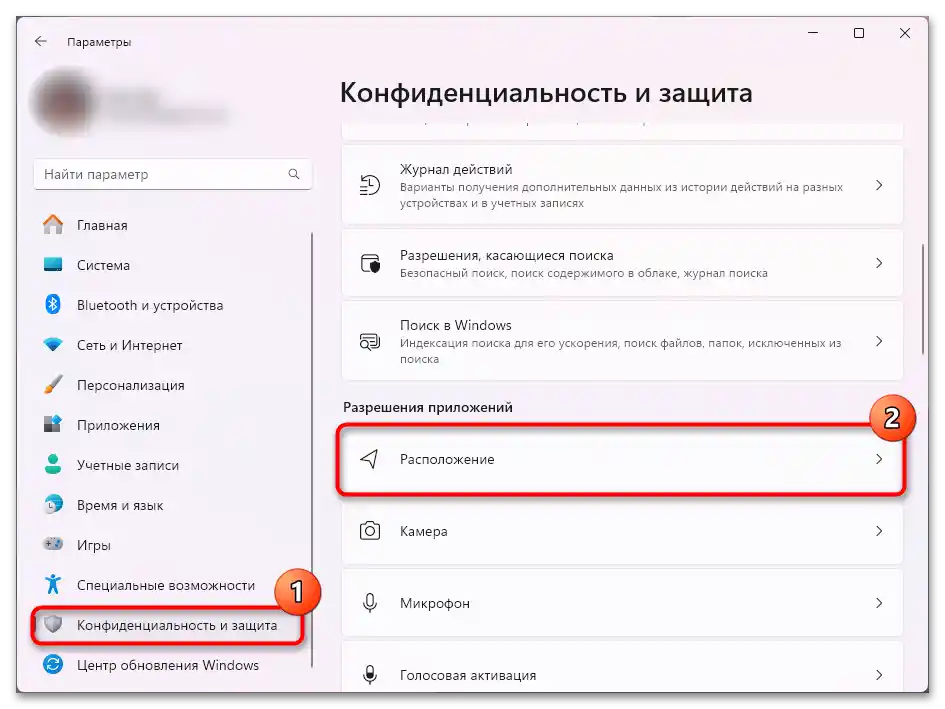
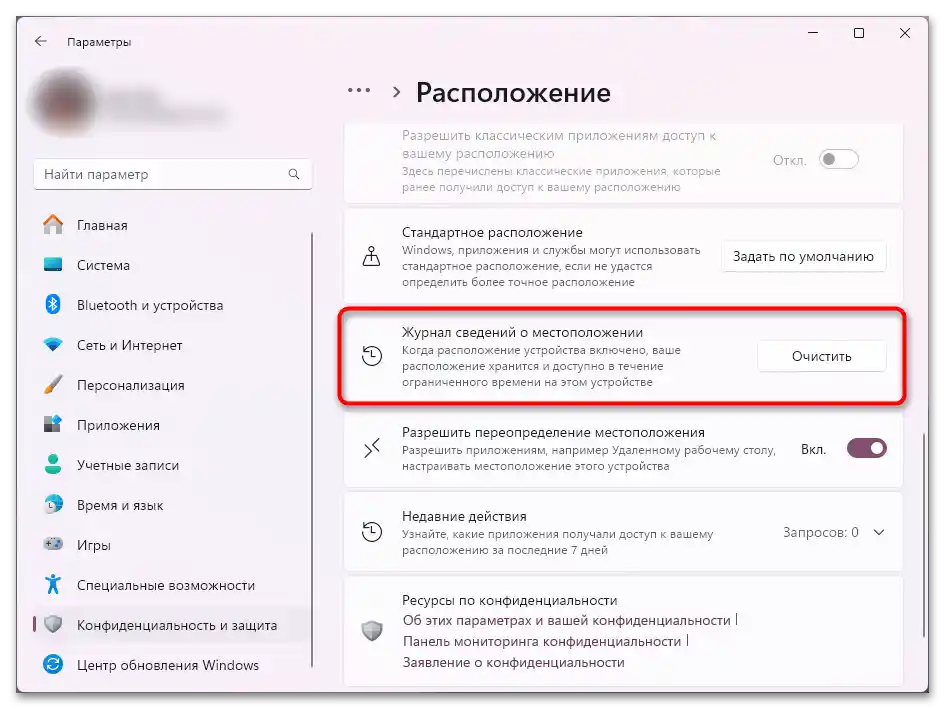
Opcja 7: Czyszczenie dziennika działań
Dziennik działań przechowuje na komputerze niektóre wykonane przez Ciebie działania na urządzeniu, takie jak odwiedzane strony, używane aplikacje i usługi.To jest potrzebne, aby Microsoft oferował spersonalizowane możliwości i propozycje.
- Można go również usunąć przez kategorię "Prywatność i ochrona", ale tym razem przez podkategorię "Dziennik działań".
- W razie potrzeby można go wyczyścić lub całkowicie wyłączyć.
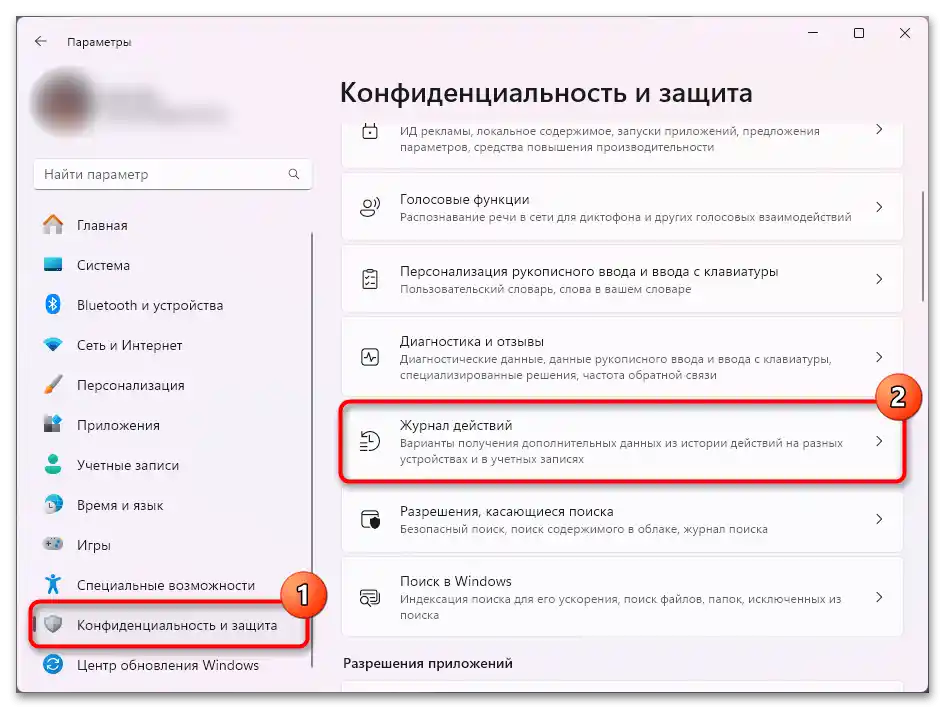
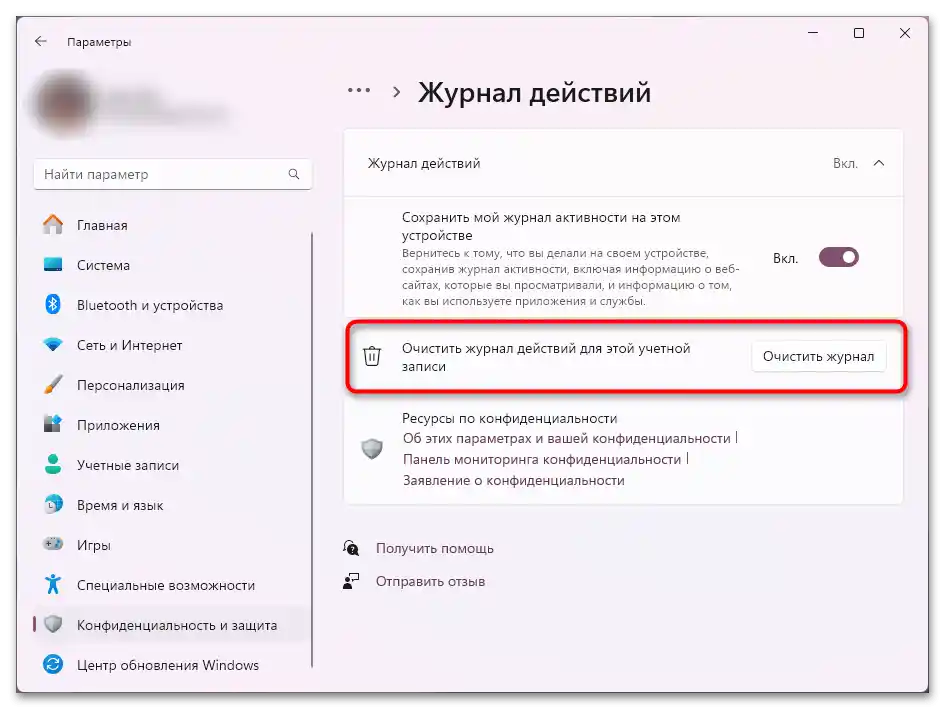
Opcja 8: Czyszczenie dziennika "Eksploratora"
"Eksplorator" również przechowuje informacje o ostatnio otwartych plikach i folderach, które można usunąć, jeśli zajdzie taka potrzeba. Jednak w większości przypadków nie ma to sensu, ponieważ jeśli nie wyłączy się samej funkcji, historia znowu zacznie się gromadzić. A sam cache zajmuje praktycznie niewiele miejsca na dysku.
- Uruchom "Eksplorator" i kliknij trzy poziome kropki na pasku narzędzi. Z rozwijanego menu wybierz "Opcje".
- W oknie "Opcje folderów" znajdź linię "Wyczyść dziennik eksploratora" i kliknij przycisk "Wyczyść".
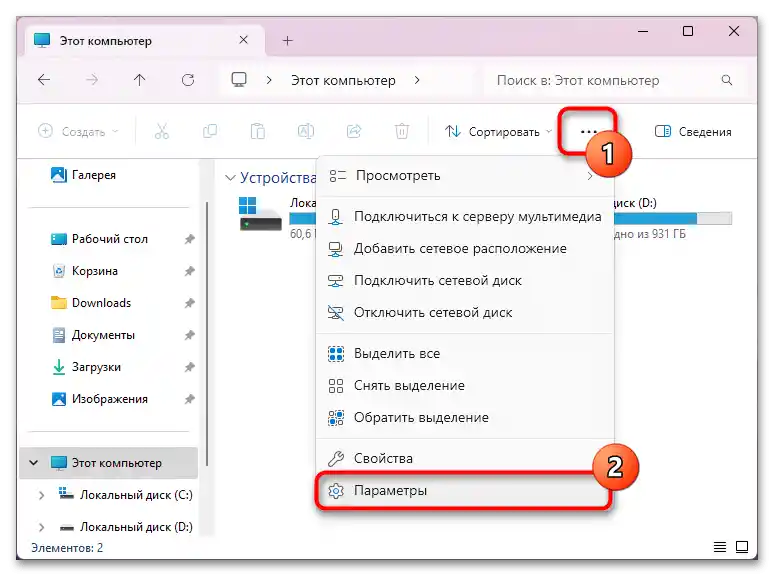
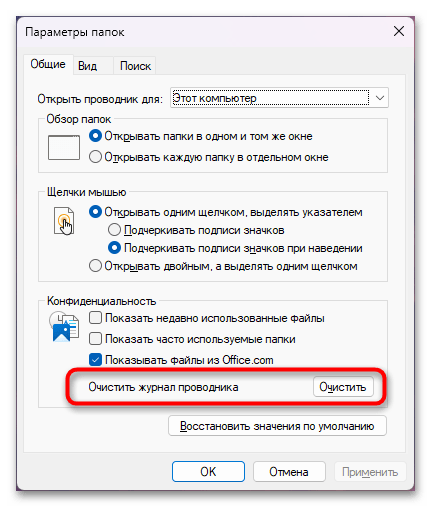
Opcja 9: Czyszczenie dziennika schowka
W Windows 11 domyślnie działa schowek, do którego trafia cały skopiowany przez Ciebie tekst i obrazy. Poprzez narzędzie wyświetlane są ostatnie 25 zapisów, a jeśli chcesz usunąć je wszystkie, szybciej zrobisz to przez "Opcje", a nie ręcznie.
- Przejdź do wspomnianej aplikacji i na zakładce "System" znajdź "Schowek".
- Usuń wszystko oprócz przypiętych wpisów, klikając przycisk "Wyczyść".
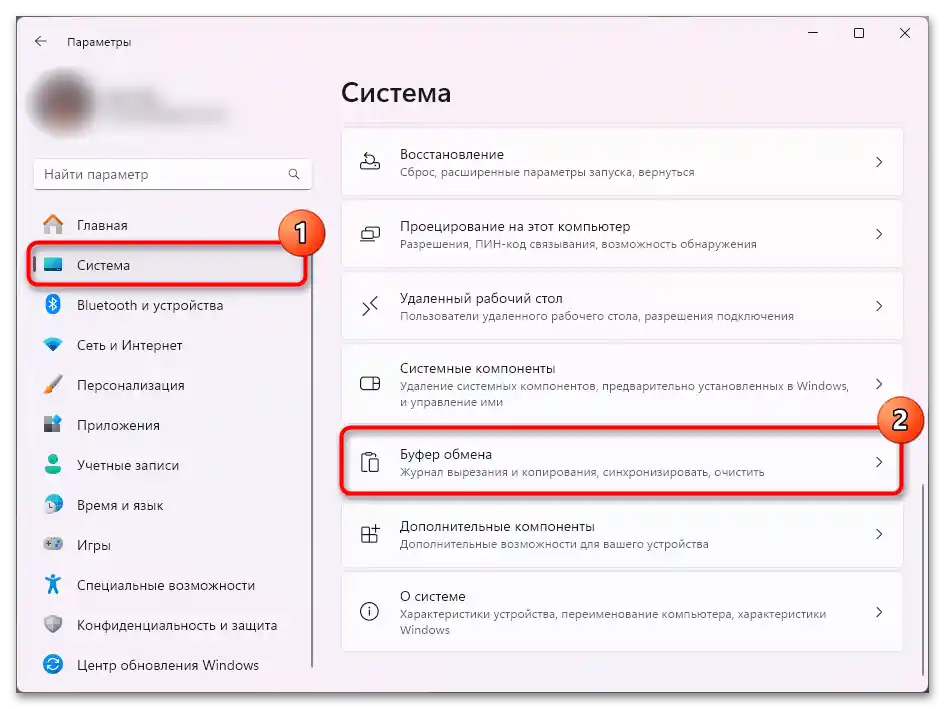
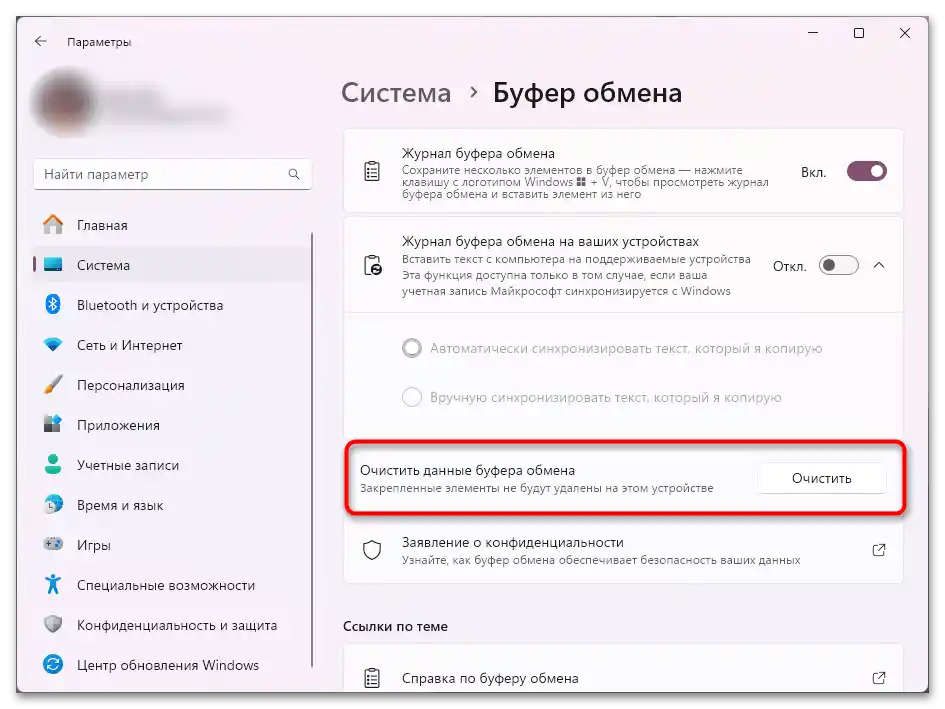
Opcja 10: Oprogramowanie zewnętrzne
Alternatywnie do ręcznego usuwania możesz użyć dowolnego programu do czyszczenia PC. Ogólnie nie zalecamy korzystania z takiego oprogramowania, jeśli nie masz pojęcia i zrozumienia tego, co robisz.
Możliwość wyczyszczenia wielu miejsc w systemie operacyjnym jednym kliknięciem tworzy iluzję konieczności i prostoty utrzymania "czystości", jednak w większości przypadków jest to bezsensowna inicjatywa.Cache na komputerze jest potrzebny, aby gromadził się, tym samym przyspieszając dostęp do różnych funkcji, elementów i stron internetowych. Zaczyna to robić natychmiast po usunięciu, a Ty zauważysz, że Windows lub strony w przeglądarce zaczynają ładować się wolniej, ponieważ robią to od zera i są buforowane.
Ponadto takie programy optymalizacyjne często pogarszają działanie systemu operacyjnego przy bezmyślnym naciskaniu przycisków przez użytkownika. Jednak jeśli jesteś gotów poświęcić czas na zrozumienie, jak prawidłowo korzystać z takiego oprogramowania, z jaką częstotliwością to robić, przemyśleć działania i ponosić odpowiedzialność za ewentualne ryzyko, możesz wybrać jedną z takich aplikacji pod następującym linkiem.
Szczegóły: Programy do czyszczenia cache na komputerze